Excel表格如何设置每页打印相同表头标题
1、我们首先打开一个要打印的EXCEL表格。
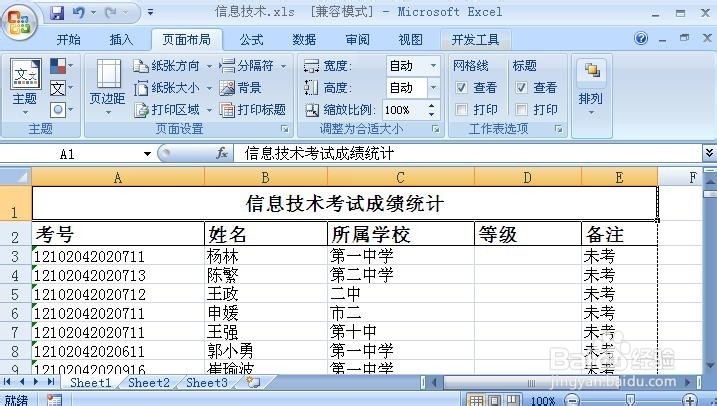
2、这里首先打印预览看下现在的打印效果。
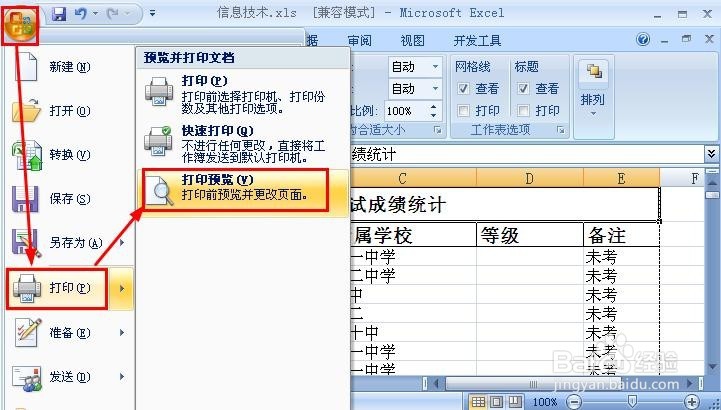
3、打印预览中可以看到当前表格第一页有表头标题,第二页开始没有表头标题。


4、怎么设置每一页都打印我们的表头标题呢?这里可以点击页面布局中的打印标题按钮打开。

5、出现的页面设置窗口的工资表中,点击打印标题顶端标题行右边的按钮。

6、我们按住鼠标左键选择我们的打印标题行,然后点击小窗口中的按钮。

7、这样我们就选择了每一页打印顶端标题行,然后点击确定。

8、现在我们在打印预览窗口中可以看到每一页都显示了顶端标题行,成功!

声明:本网站引用、摘录或转载内容仅供网站访问者交流或参考,不代表本站立场,如存在版权或非法内容,请联系站长删除,联系邮箱:site.kefu@qq.com。
阅读量:140
阅读量:129
阅读量:120
阅读量:66
阅读量:173